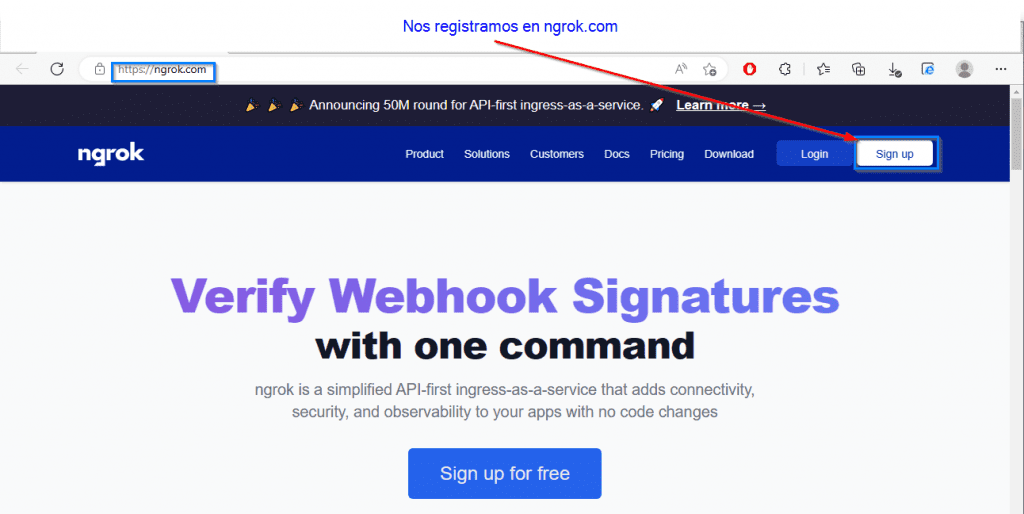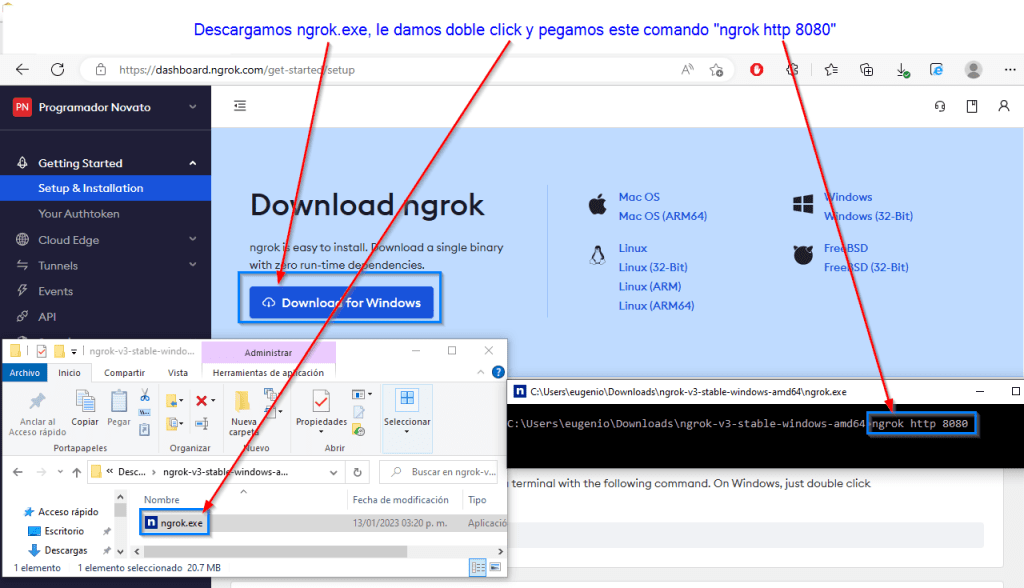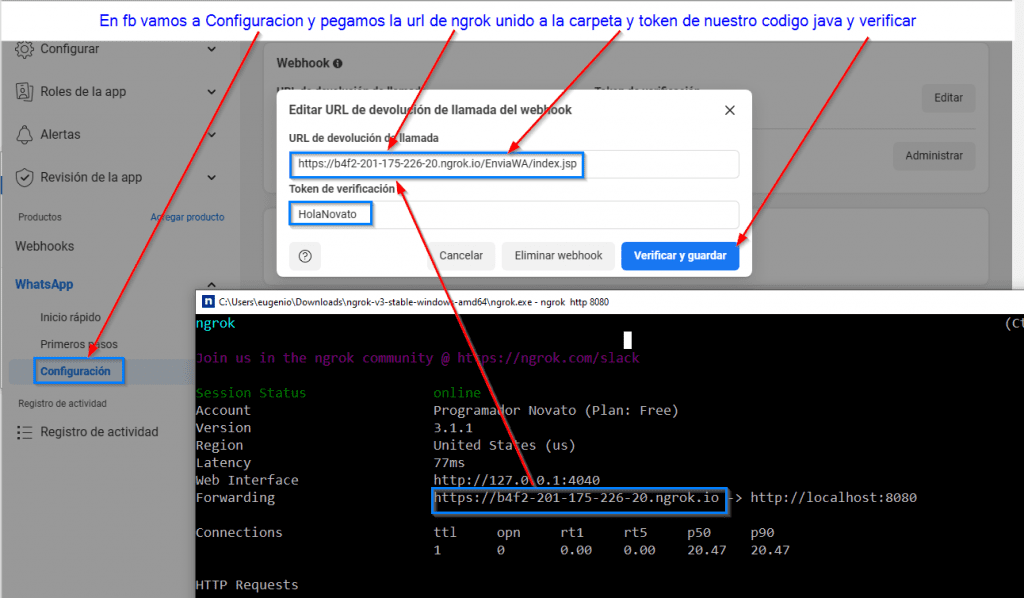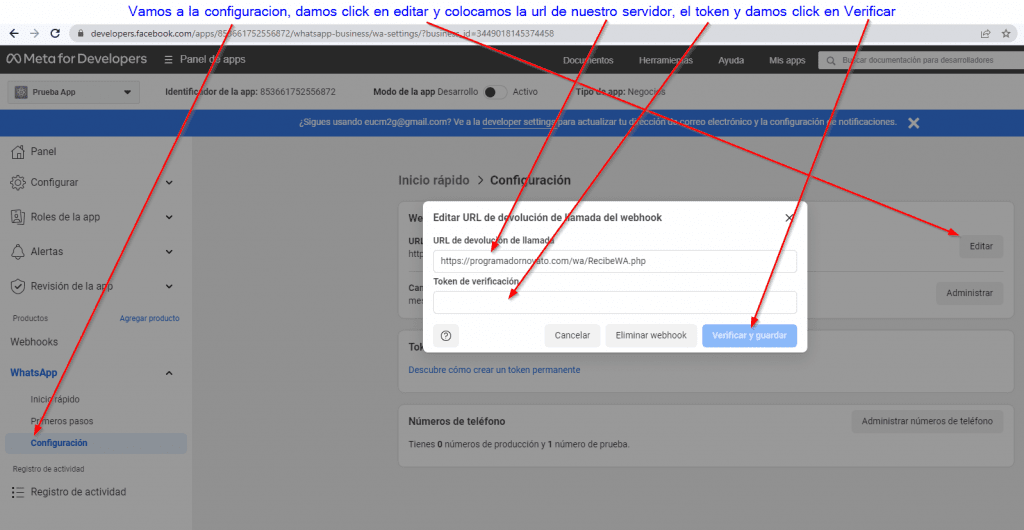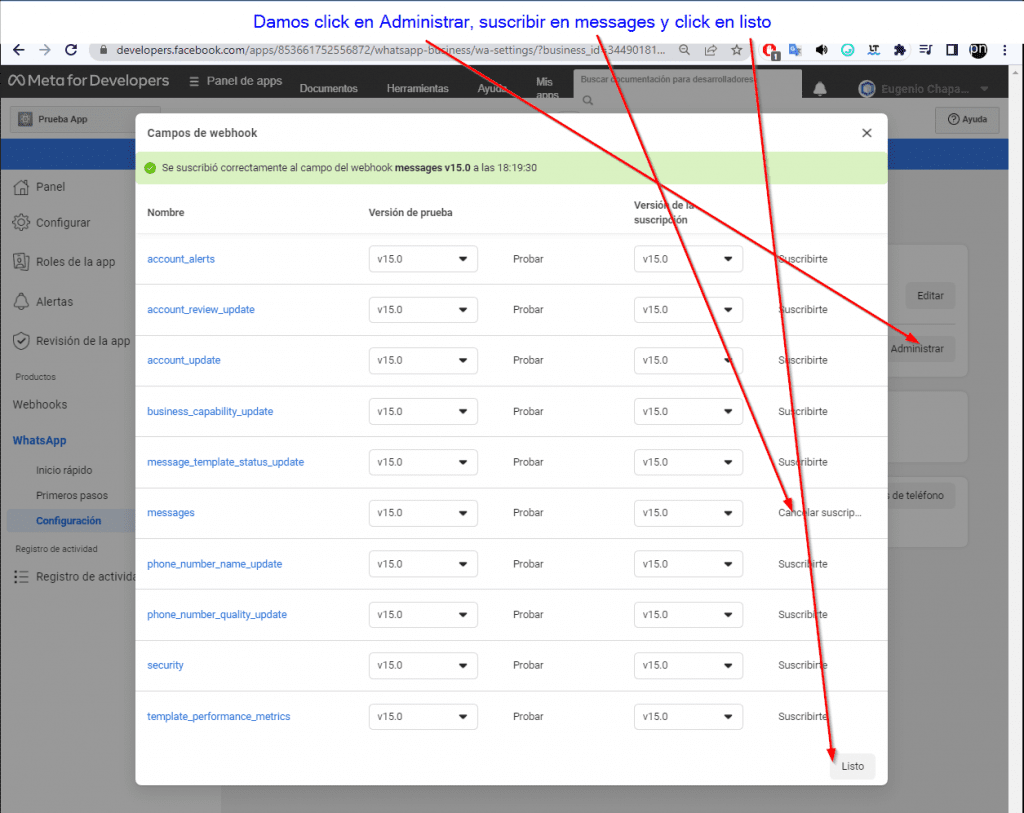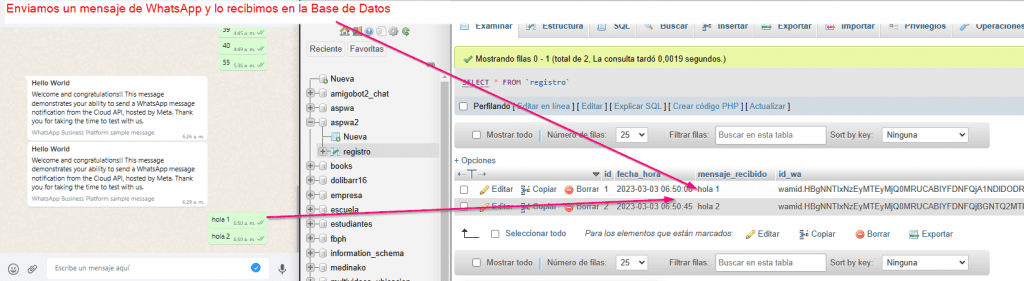Recibir mensajes con Api Oficial de WhatsApp en C#
En este tutorial aprenderemos a Recibir mensajes con Api Oficial de WhatsApp en C#, solo debemos seguir estos pasos:
Creamos una app en Facebook
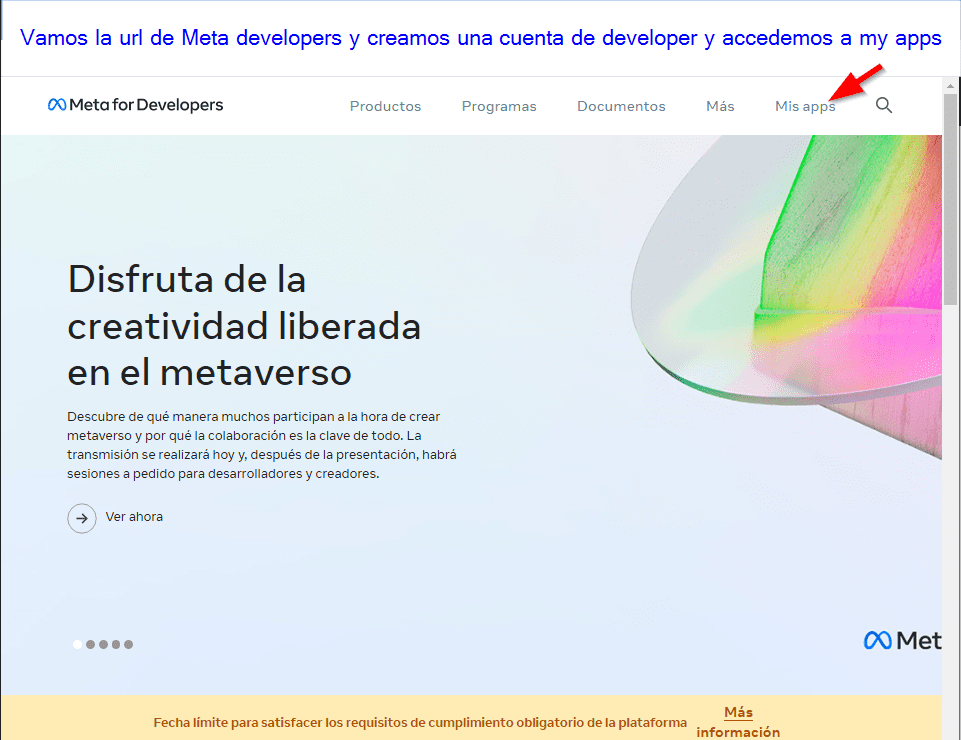
O podemos aceder a este link Todas las apps – Meta for Developers (facebook.com)
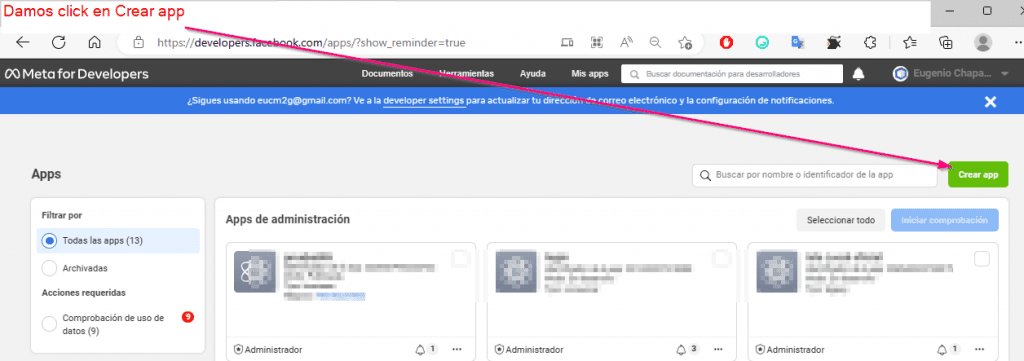
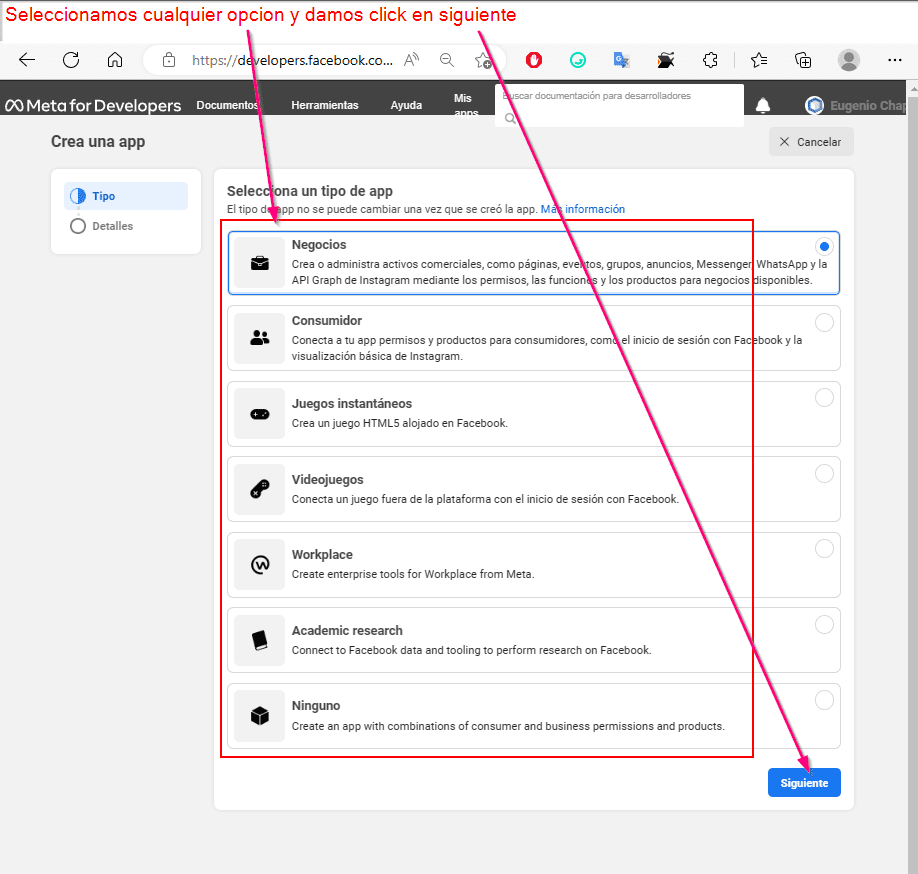
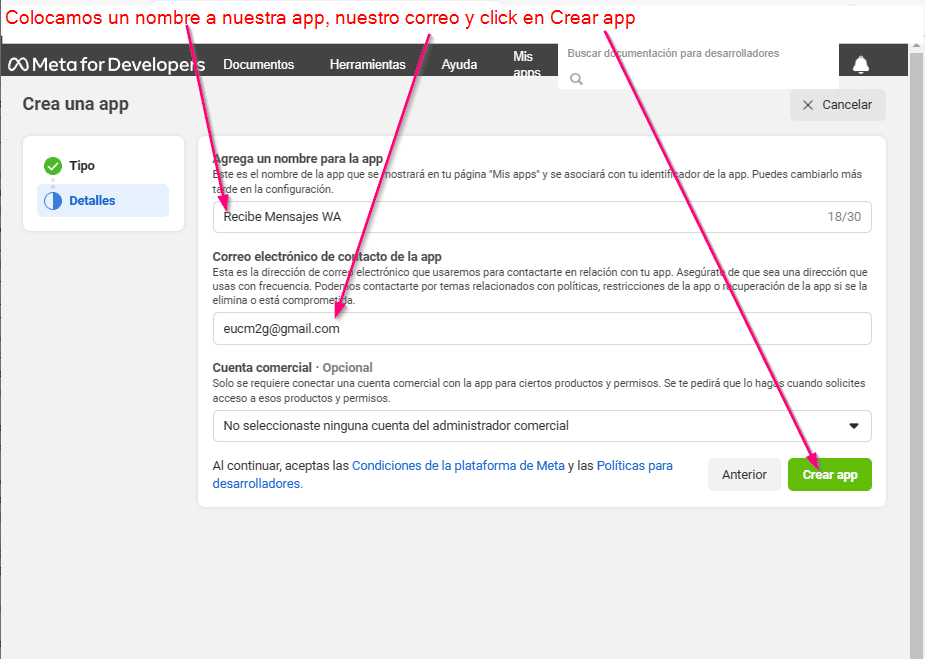
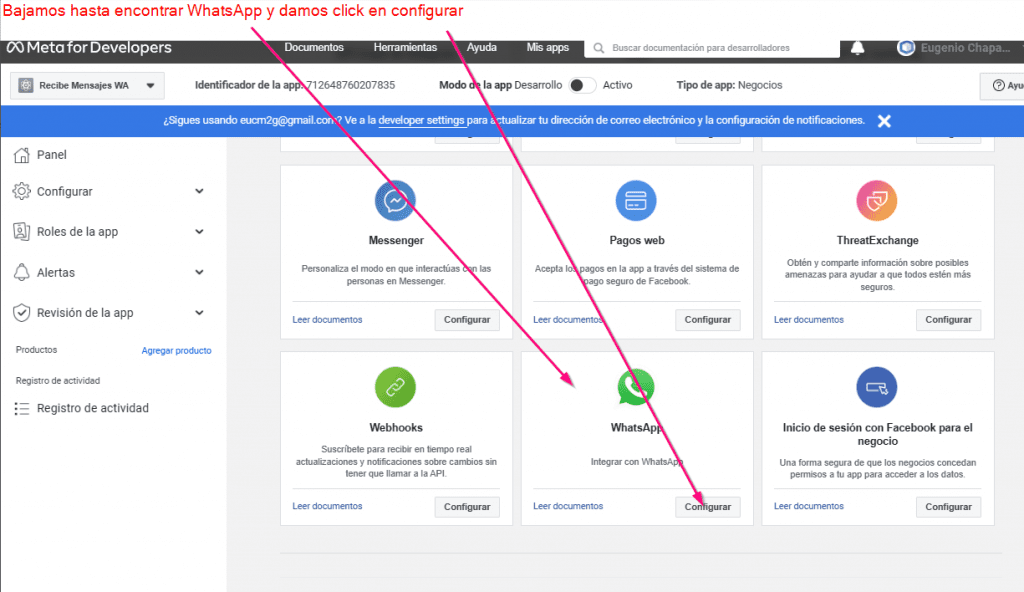
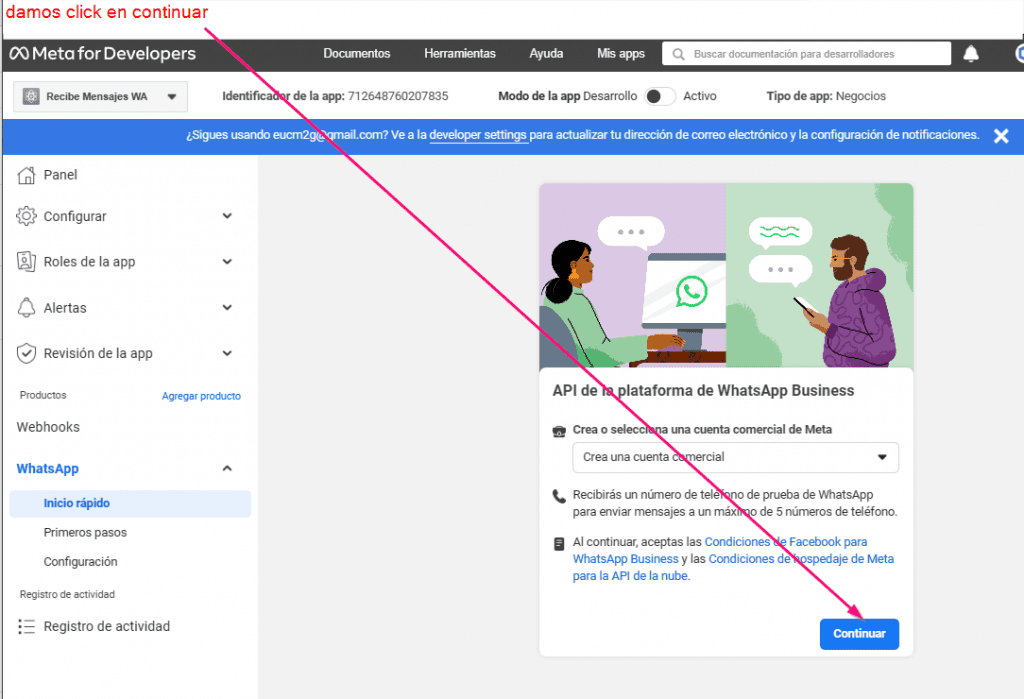
Configuramos el Api de WhatsApp
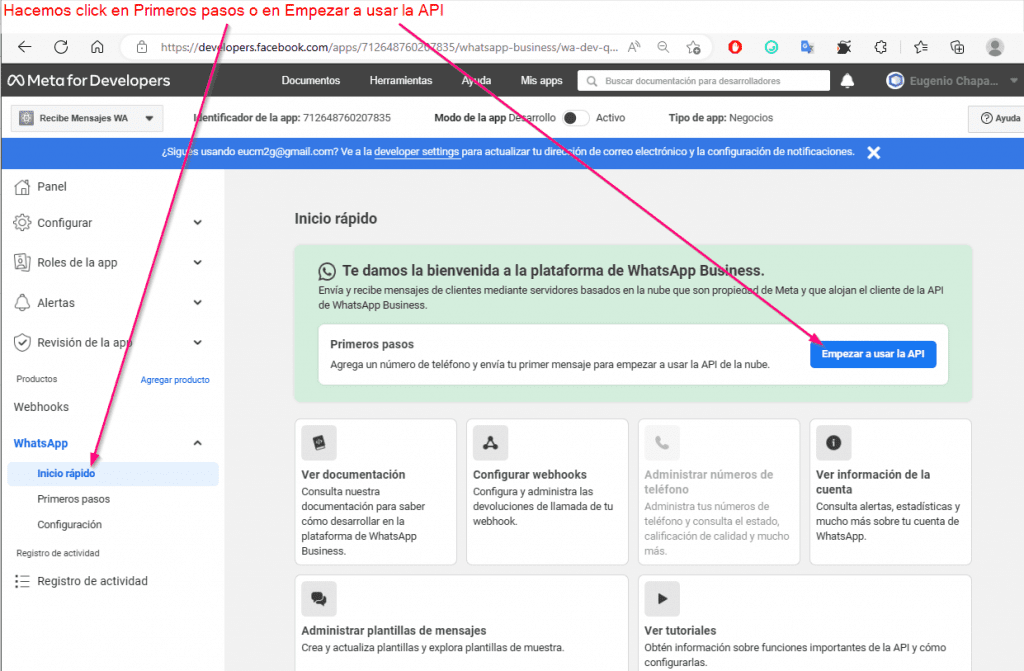
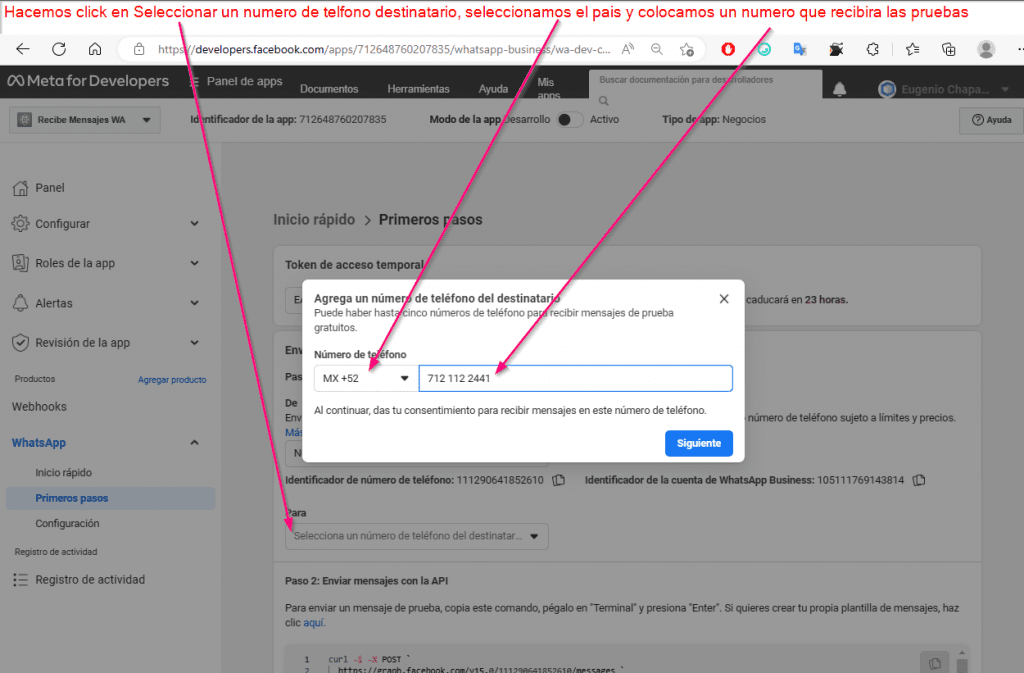
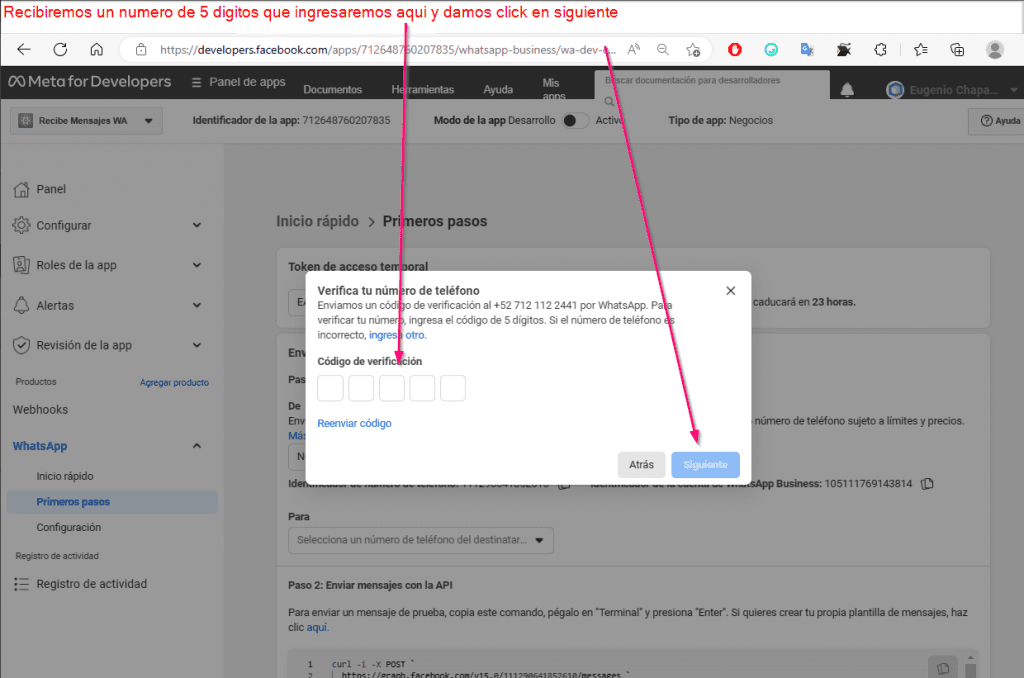
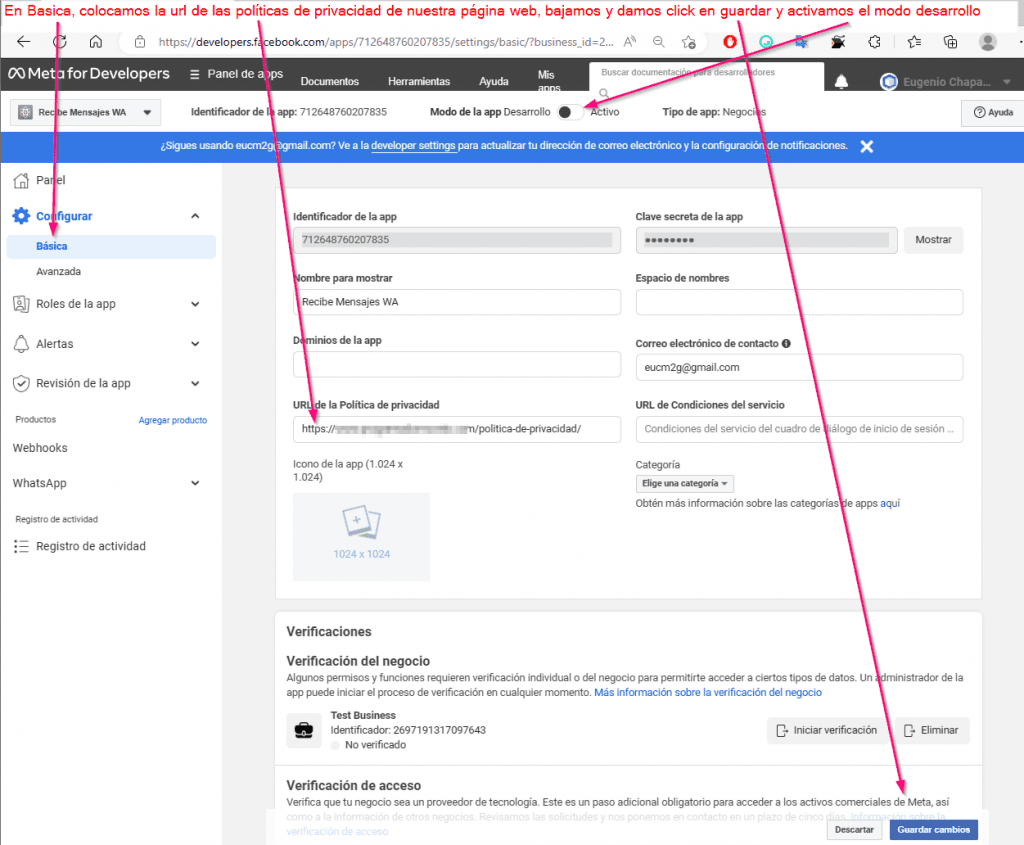
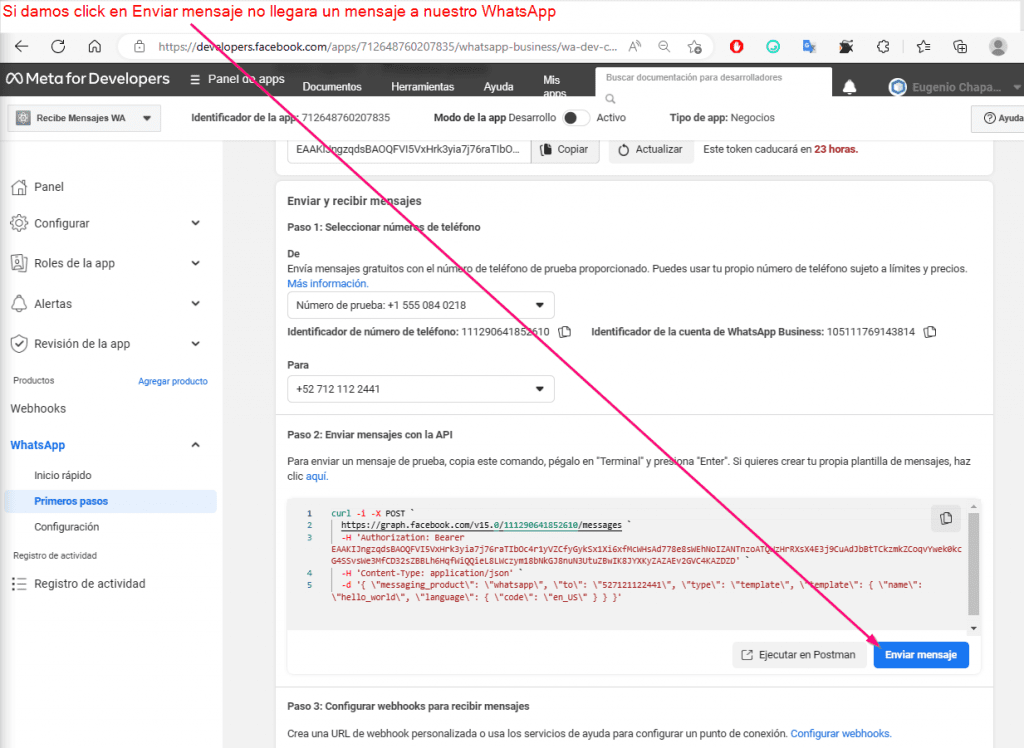
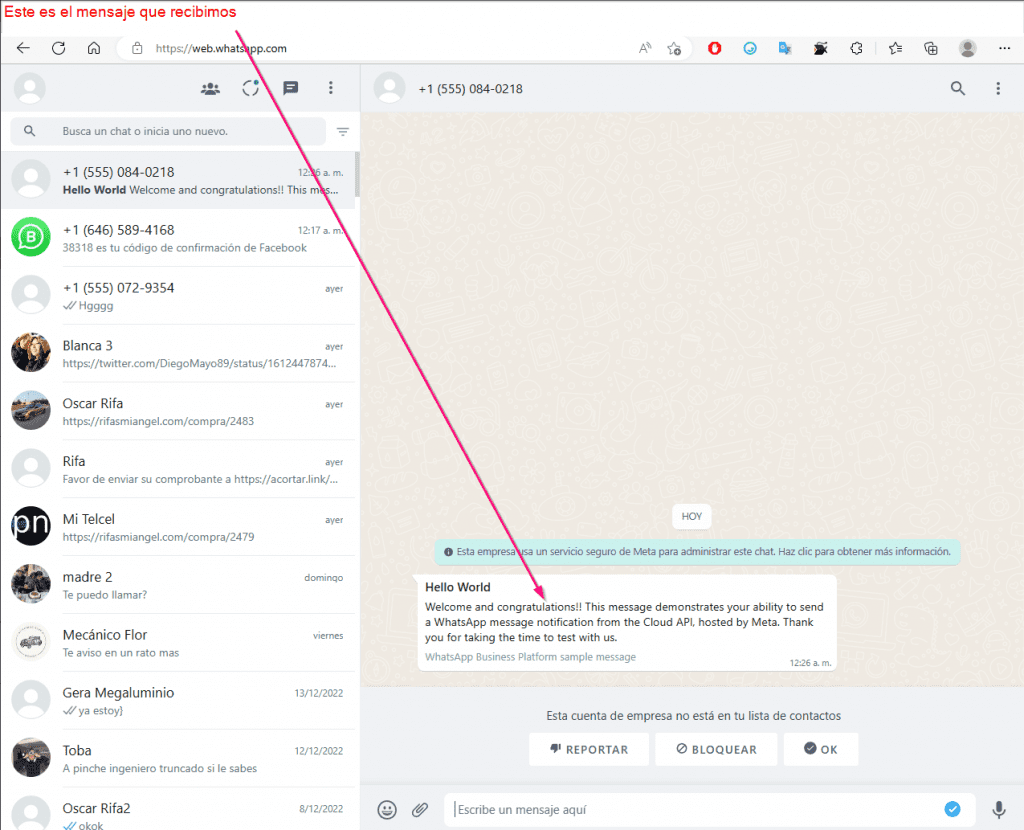
Recibir mensajes con Api Oficial de WhatsApp en C#
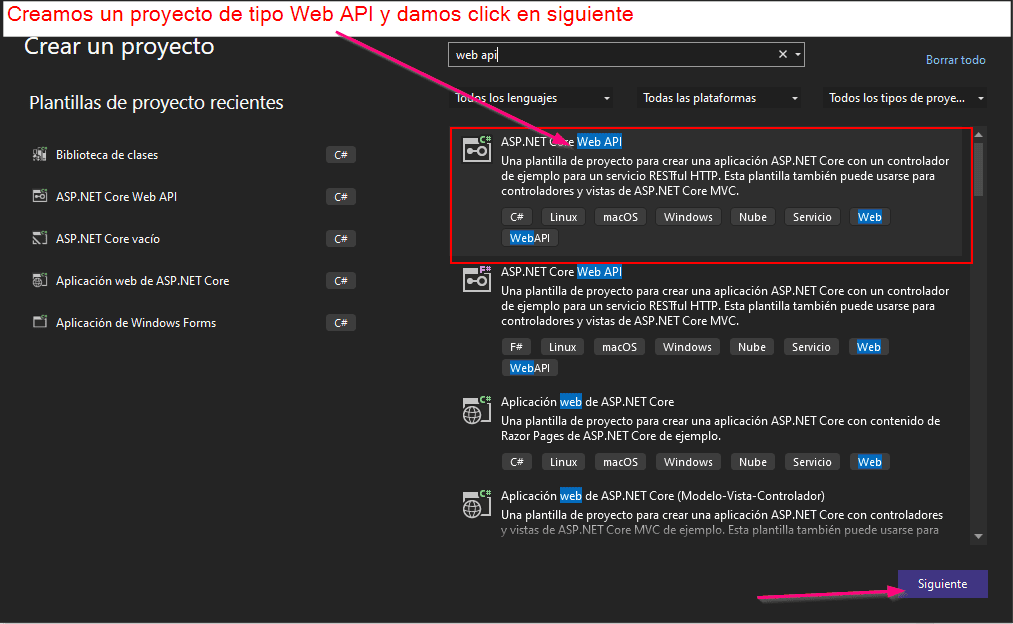
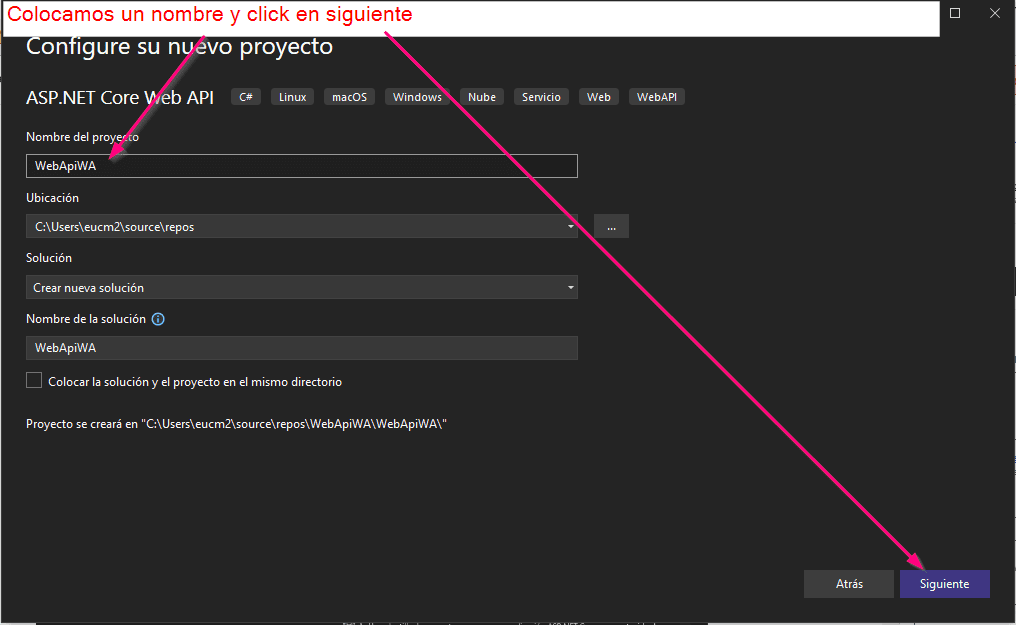
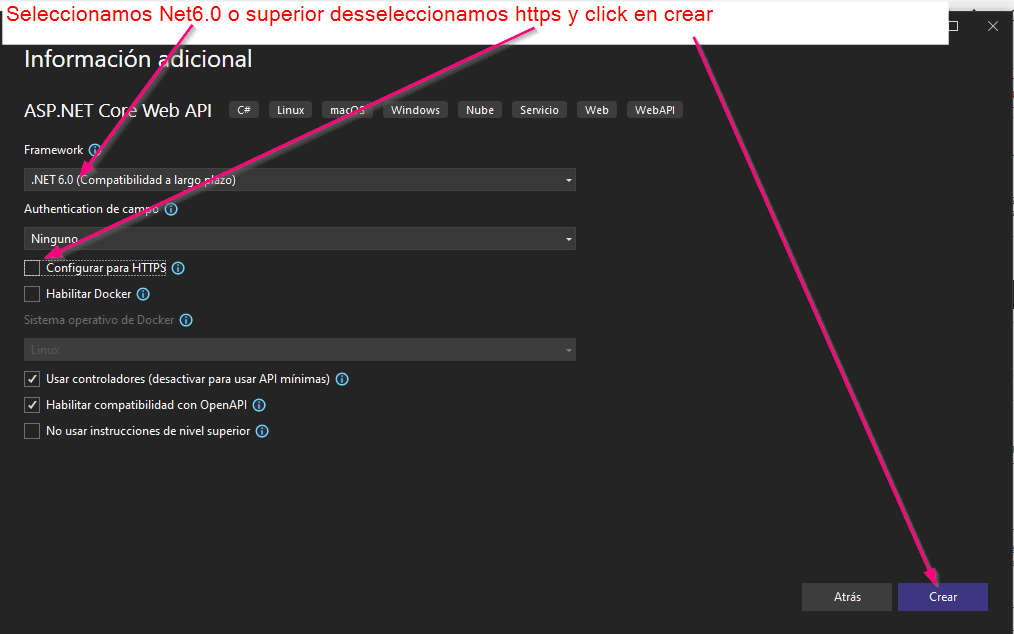
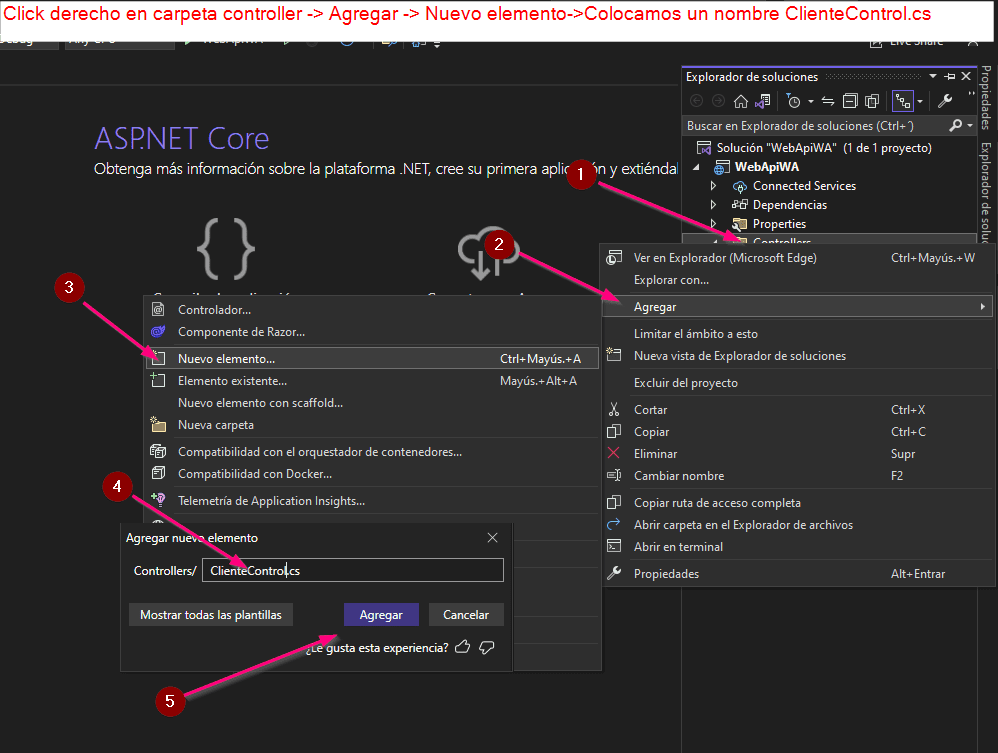
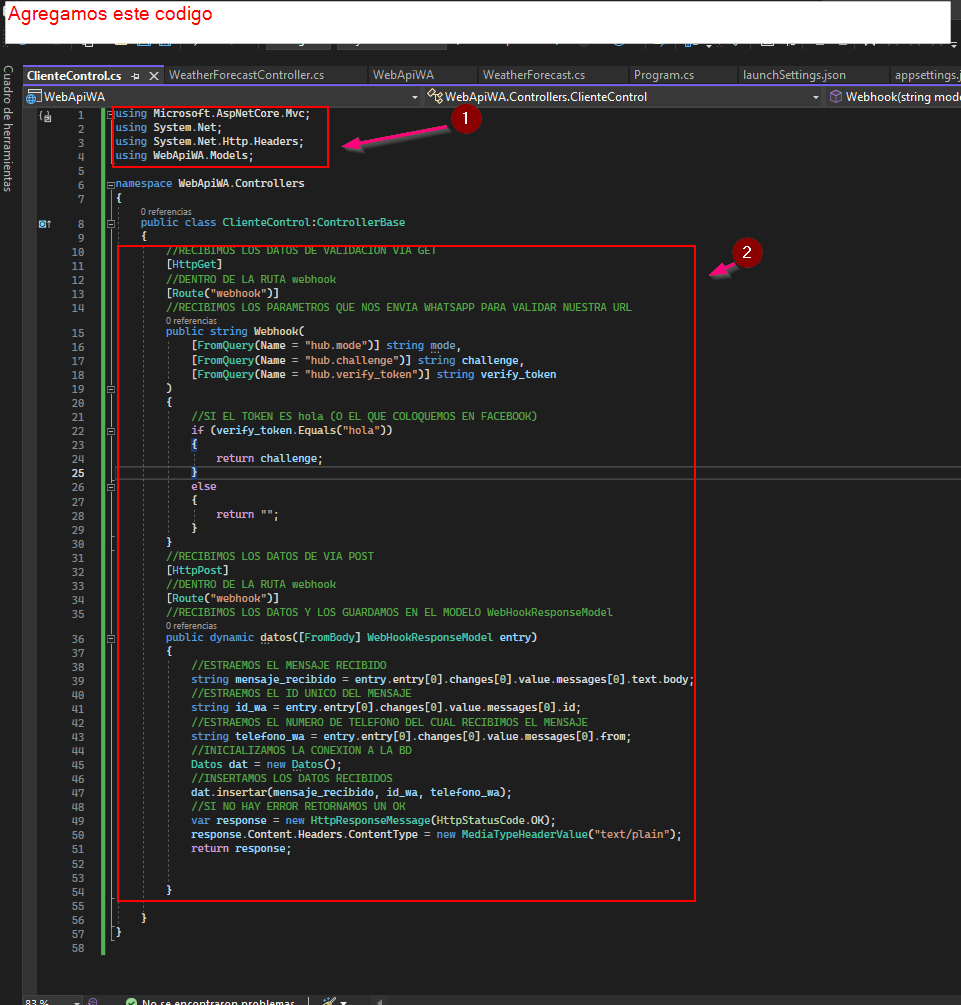
//ClienteControl.cs
using Microsoft.AspNetCore.Mvc;
using System.Net;
using System.Net.Http.Headers;
using WebApiWA.Models;
namespace WebApiWA.Controllers
{
public class ClienteControl:ControllerBase
{
//RECIBIMOS LOS DATOS DE VALIDACION VIA GET
[HttpGet]
//DENTRO DE LA RUTA webhook
[Route("webhook")]
//RECIBIMOS LOS PARAMETROS QUE NOS ENVIA WHATSAPP PARA VALIDAR NUESTRA URL
public string Webhook(
[FromQuery(Name = "hub.mode")] string mode,
[FromQuery(Name = "hub.challenge")] string challenge,
[FromQuery(Name = "hub.verify_token")] string verify_token
)
{
//SI EL TOKEN ES hola (O EL QUE COLOQUEMOS EN FACEBOOK)
if (verify_token.Equals("hola"))
{
return challenge;
}
else
{
return "";
}
}
//RECIBIMOS LOS DATOS DE VIA POST
[HttpPost]
//DENTRO DE LA RUTA webhook
[Route("webhook")]
//RECIBIMOS LOS DATOS Y LOS GUARDAMOS EN EL MODELO WebHookResponseModel
public dynamic datos([FromBody] WebHookResponseModel entry)
{
//ESTRAEMOS EL MENSAJE RECIBIDO
string mensaje_recibido = entry.entry[0].changes[0].value.messages[0].text.body;
//ESTRAEMOS EL ID UNICO DEL MENSAJE
string id_wa = entry.entry[0].changes[0].value.messages[0].id;
//ESTRAEMOS EL NUMERO DE TELEFONO DEL CUAL RECIBIMOS EL MENSAJE
string telefono_wa = entry.entry[0].changes[0].value.messages[0].from;
//INICIALIZAMOS LA CONEXION A LA BD
Datos dat = new Datos();
//INSERTAMOS LOS DATOS RECIBIDOS
dat.insertar(mensaje_recibido, id_wa, telefono_wa);
//SI NO HAY ERROR RETORNAMOS UN OK
var response = new HttpResponseMessage(HttpStatusCode.OK);
response.Content.Headers.ContentType = new MediaTypeHeaderValue("text/plain");
return response;
}
}
}
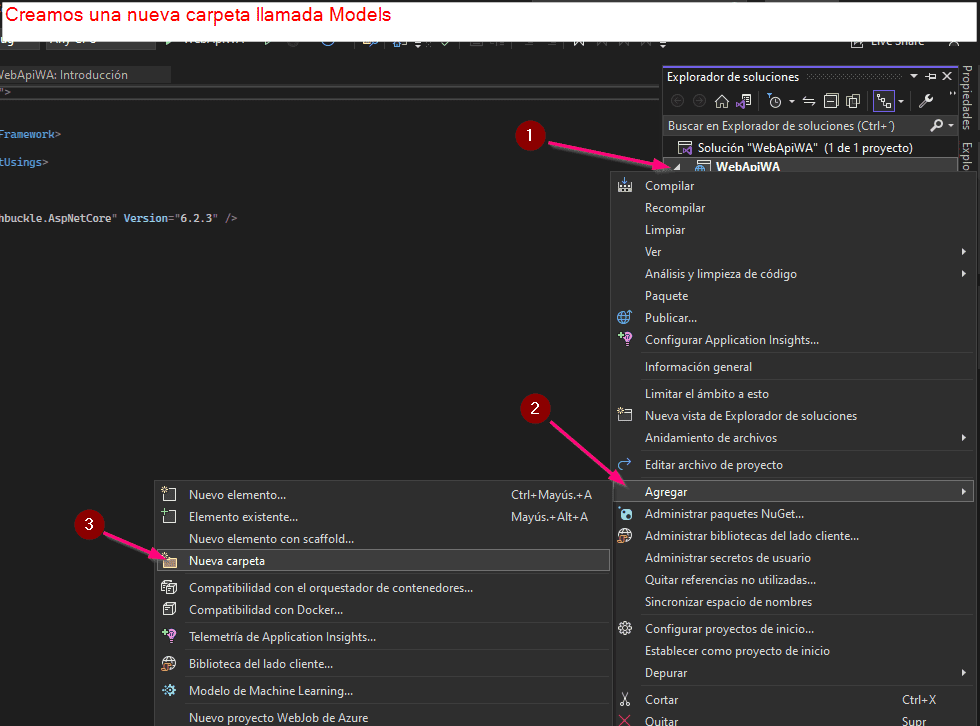
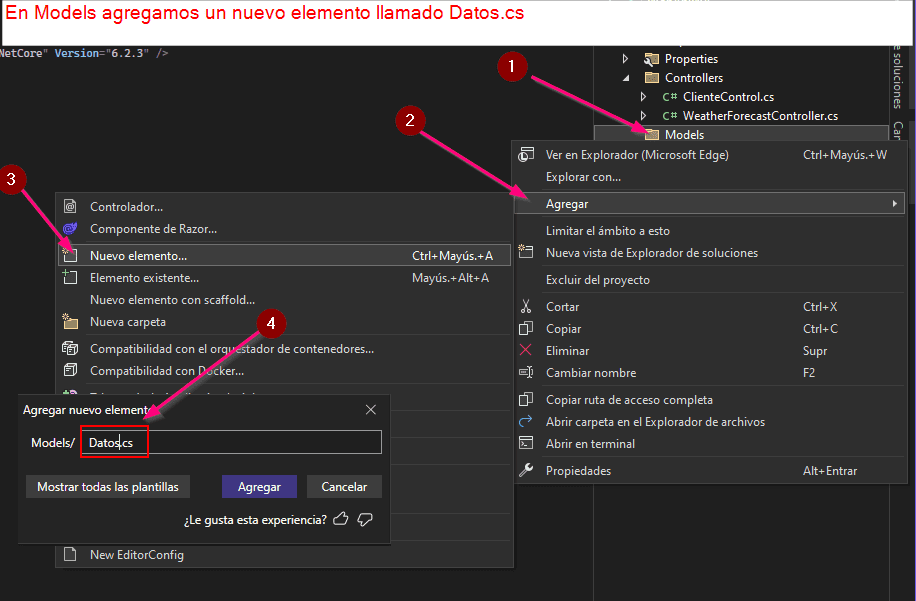
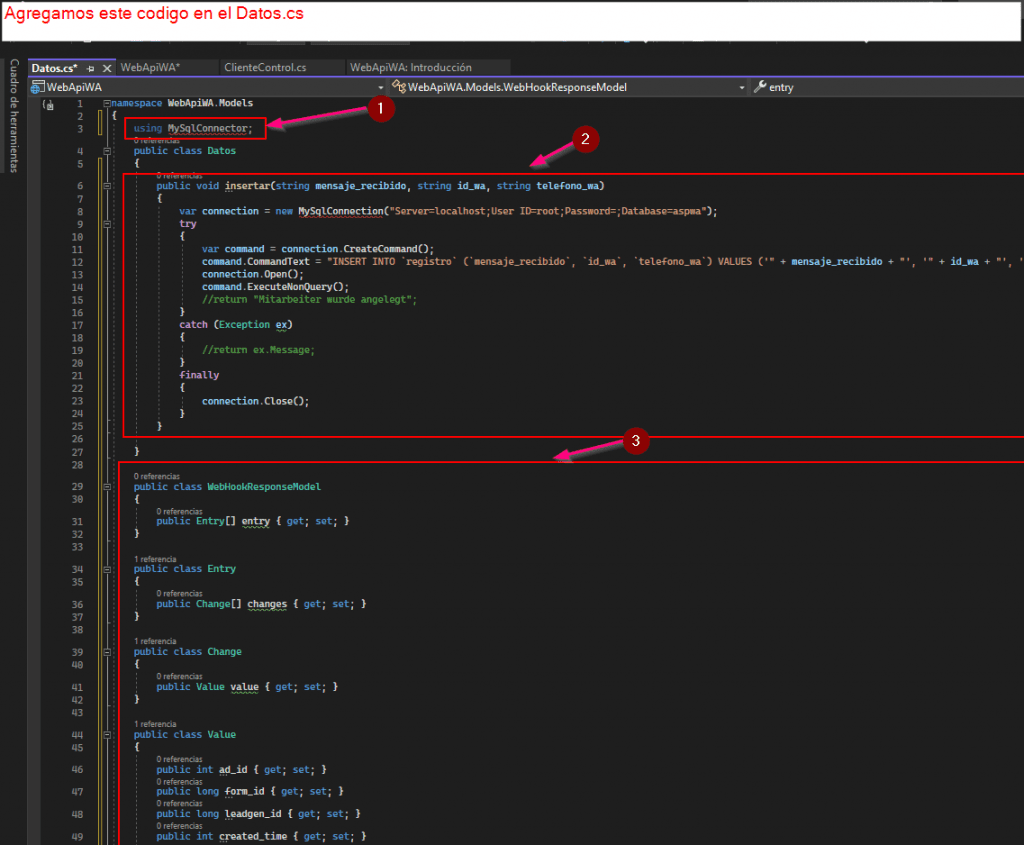
//Recibir mensajes con Api Oficial de WhatsApp en C#
namespace WebApiWA.Models
{
using MySqlConnector;
public class Datos
{
public void insertar(string mensaje_recibido, string id_wa, string telefono_wa)
{
var connection = new MySqlConnection("Server=localhost;User ID=root;Password=;Database=aspwa");
try
{
var command = connection.CreateCommand();
command.CommandText = "INSERT INTO `registro` (`mensaje_recibido`, `id_wa`, `telefono_wa`) VALUES ('" + mensaje_recibido + "', '" + id_wa + "', '" + telefono_wa + "');";
connection.Open();
command.ExecuteNonQuery();
//return "Mitarbeiter wurde angelegt";
}
catch (Exception ex)
{
//return ex.Message;
}
finally
{
connection.Close();
}
}
}
public class WebHookResponseModel
{
public Entry[] entry { get; set; }
}
public class Entry
{
public Change[] changes { get; set; }
}
public class Change
{
public Value value { get; set; }
}
public class Value
{
public int ad_id { get; set; }
public long form_id { get; set; }
public long leadgen_id { get; set; }
public int created_time { get; set; }
public long page_id { get; set; }
public int adgroup_id { get; set; }
public Messages[] messages { get; set; }
}
public class Messages
{
public string id { get; set; }
public string from { get; set; }
public Text text { get; set; }
}
public class Text
{
public string body { get; set; }
}
}
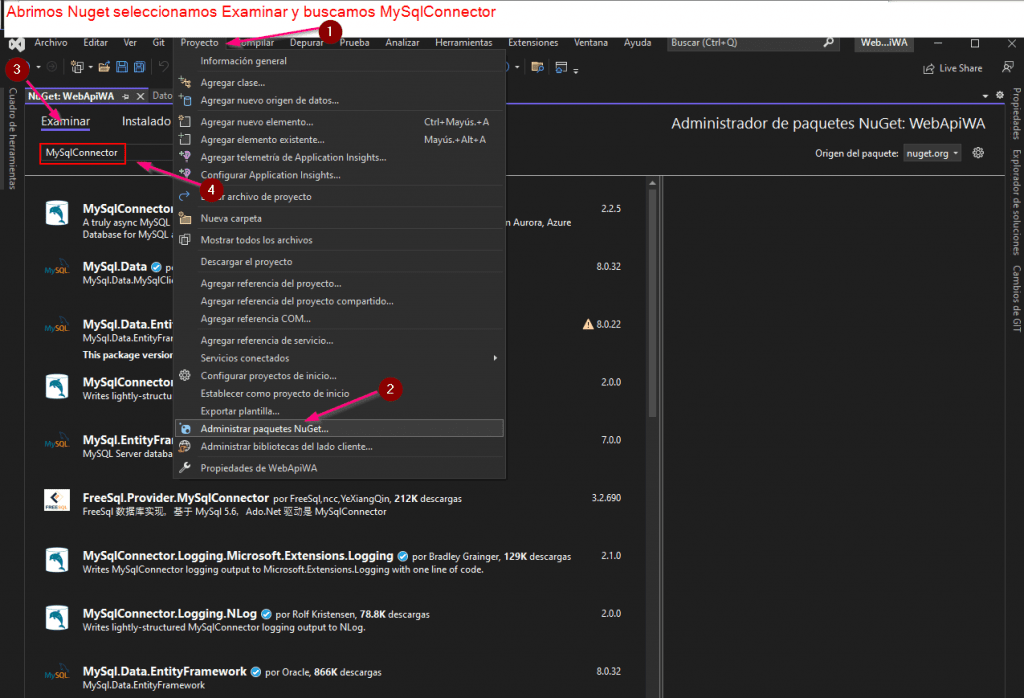
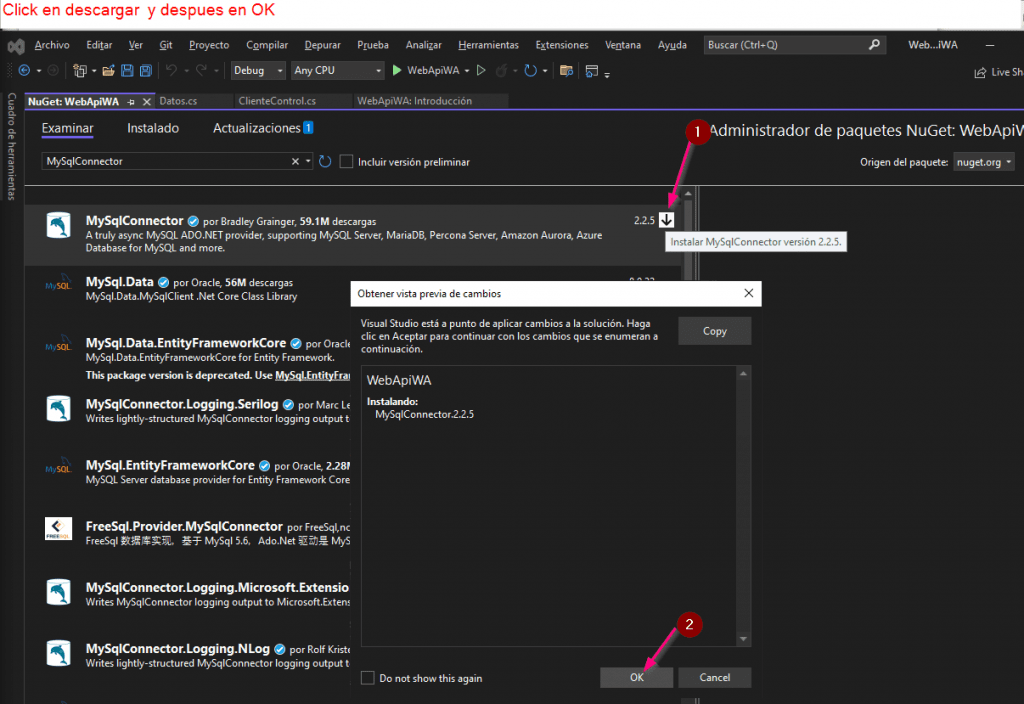
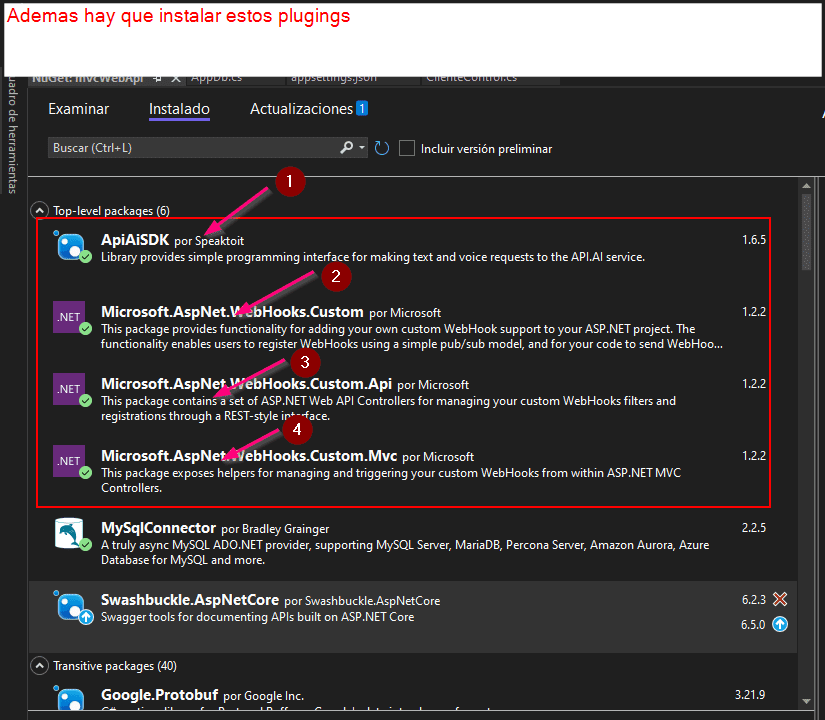
NuGet Gallery | ApiAiSDK 1.6.5
NuGet Gallery | Microsoft.AspNet.WebHooks.Custom 1.2.2
NuGet Gallery | Microsoft.AspNet.WebHooks.Custom.Api 1.2.2
NuGet Gallery | Microsoft.AspNet.WebHooks.Custom.Mvc 1.2.2
NuGet Gallery | MySqlConnector 2.2.5
Creamos la bd en mysql
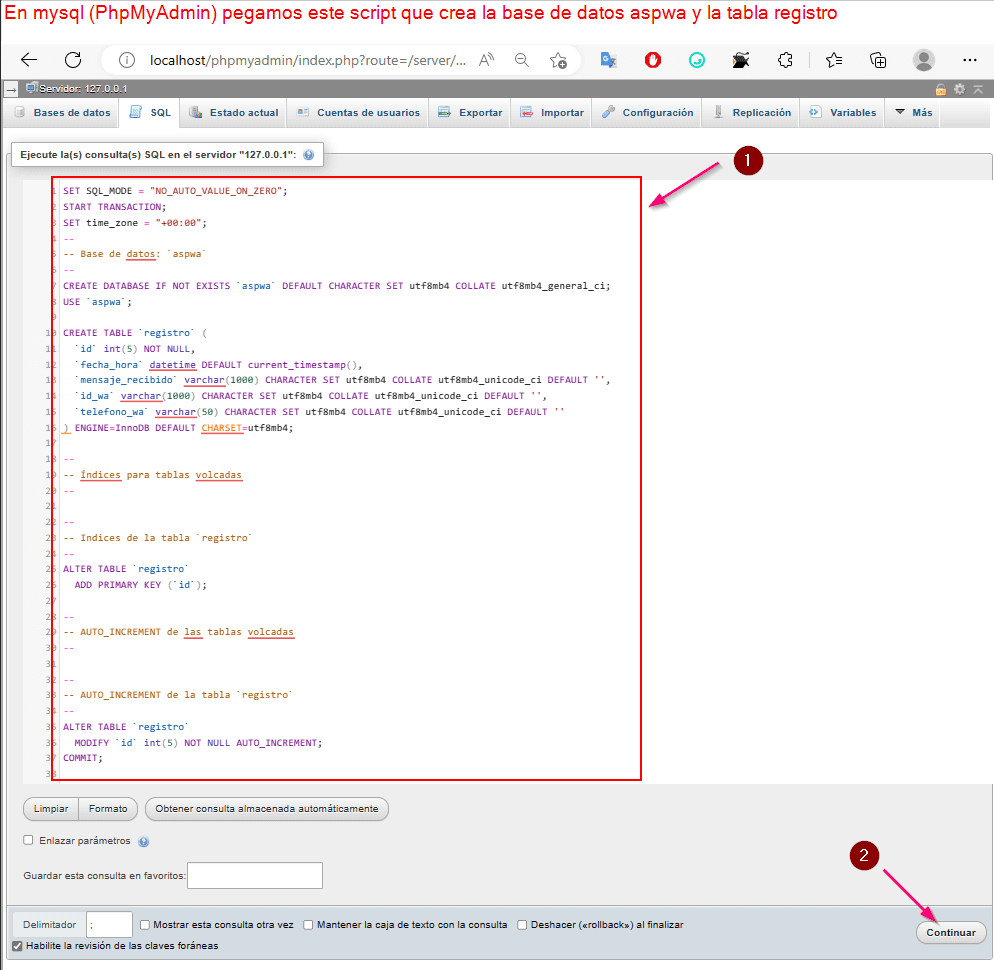
-- phpMyAdmin SQL Dump -- version 5.1.1 -- https://www.phpmyadmin.net/ -- -- Servidor: 127.0.0.1 -- Tiempo de generación: 03-03-2023 a las 11:32:44 -- Versión del servidor: 10.4.21-MariaDB -- Versión de PHP: 8.0.12 SET SQL_MODE = "NO_AUTO_VALUE_ON_ZERO"; START TRANSACTION; SET time_zone = "+00:00"; /*!40101 SET @OLD_CHARACTER_SET_CLIENT=@@CHARACTER_SET_CLIENT */; /*!40101 SET @OLD_CHARACTER_SET_RESULTS=@@CHARACTER_SET_RESULTS */; /*!40101 SET @OLD_COLLATION_CONNECTION=@@COLLATION_CONNECTION */; /*!40101 SET NAMES utf8mb4 */; -- -- Base de datos: `aspwa` -- CREATE DATABASE IF NOT EXISTS `aspwa` DEFAULT CHARACTER SET utf8mb4 COLLATE utf8mb4_general_ci; USE `aspwa`; -- -------------------------------------------------------- -- -- Estructura de tabla para la tabla `registro` -- CREATE TABLE `registro` ( `id` int(5) NOT NULL, `fecha_hora` datetime DEFAULT current_timestamp(), `mensaje_recibido` varchar(1000) CHARACTER SET utf8mb4 COLLATE utf8mb4_unicode_ci DEFAULT '', `id_wa` varchar(1000) CHARACTER SET utf8mb4 COLLATE utf8mb4_unicode_ci DEFAULT '', `telefono_wa` varchar(50) CHARACTER SET utf8mb4 COLLATE utf8mb4_unicode_ci DEFAULT '' ) ENGINE=InnoDB DEFAULT CHARSET=utf8mb4; -- -- Índices para tablas volcadas -- -- -- Indices de la tabla `registro` -- ALTER TABLE `registro` ADD PRIMARY KEY (`id`); -- -- AUTO_INCREMENT de las tablas volcadas -- -- -- AUTO_INCREMENT de la tabla `registro` -- ALTER TABLE `registro` MODIFY `id` int(5) NOT NULL AUTO_INCREMENT; COMMIT; /*!40101 SET CHARACTER_SET_CLIENT=@OLD_CHARACTER_SET_CLIENT */; /*!40101 SET CHARACTER_SET_RESULTS=@OLD_CHARACTER_SET_RESULTS */; /*!40101 SET COLLATION_CONNECTION=@OLD_COLLATION_CONNECTION */;
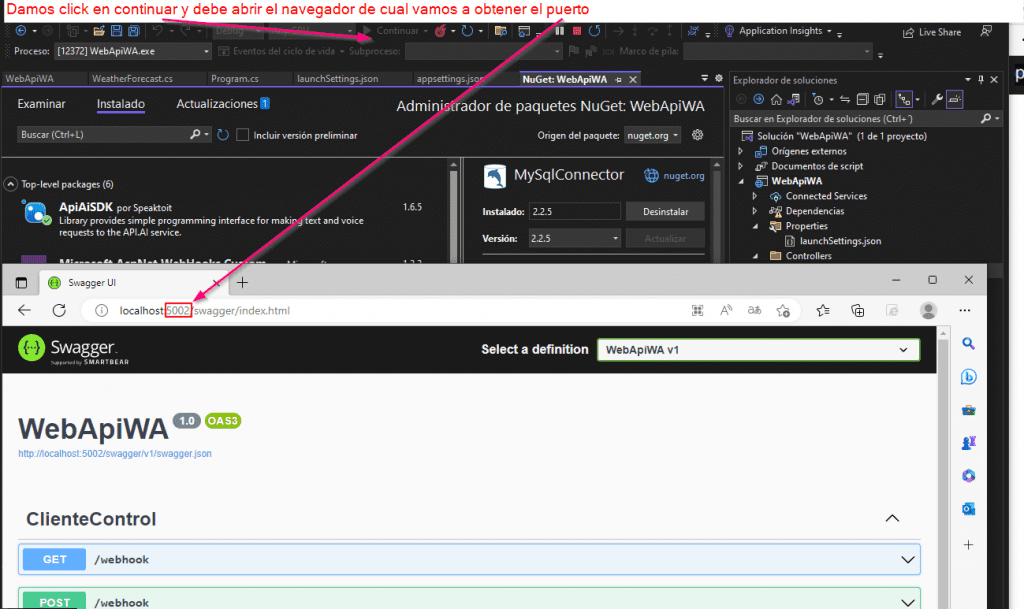
Activamos un servidor ngrok